MATLAB图例实战指南:提升图表可读性与信息量,让数据一目了然
发布时间: 2024-06-07 14:59:05 阅读量: 104 订阅数: 38 


MATLAB数据和函数的可视化
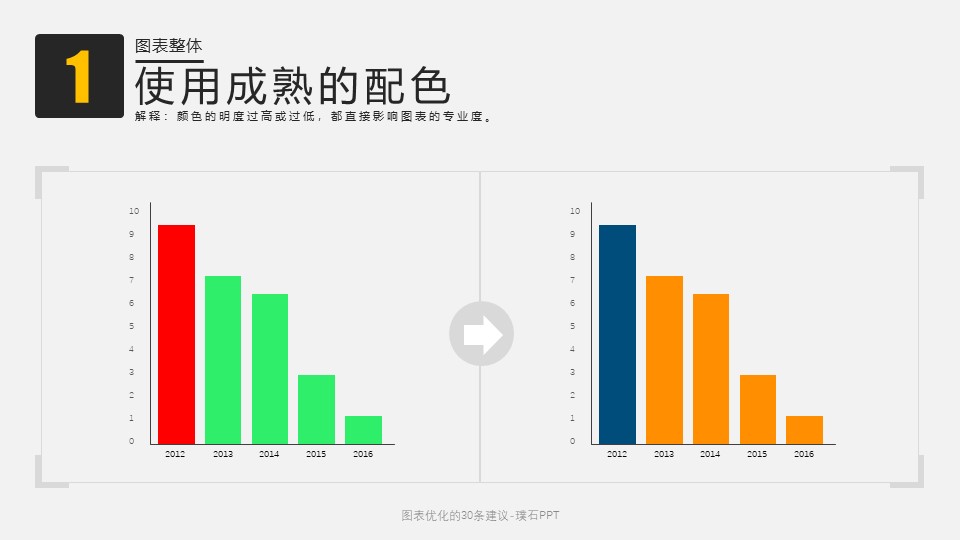
# 1. 图例基础
图例是 MATLAB 图表中不可或缺的元素,它提供了图表中不同数据序列或标记的说明和解释。通过图例,读者可以轻松识别和理解图表中的信息,从而提升图表的可读性和信息量。
在 MATLAB 中,图例可以通过 `legend` 函数创建。该函数接受多个参数,包括要显示在图例中的数据序列、图例文本和图例位置。
```
legend(data1, 'Data 1', data2, 'Data 2', 'Location', 'best');
```
在这个例子中,`data1` 和 `data2` 是要显示在图例中的数据序列,`'Data 1'` 和 `'Data 2'` 是相应的图例文本,`'Location', 'best'` 指定图例应放置在图表中最佳位置。
# 2. 图例定制化
### 2.1 图例位置与大小
#### 2.1.1 图例位置的设置
MATLAB 提供了多种选项来设置图例的位置。可以使用 `legend` 函数的 `Location` 参数指定图例的位置。可用的位置选项包括:
- `'best'`:MATLAB 根据图表布局自动选择最佳位置。
- `'north'`:图例位于图表顶部。
- `'south'`:图例位于图表底部。
- `'east'`:图例位于图表右侧。
- `'west'`:图例位于图表左侧。
- `'northeast'`:图例位于图表右上角。
- `'northwest'`:图例位于图表左上角。
- `'southeast'`:图例位于图表右下角。
- `'southwest'`:图例位于图表左下角。
**代码块:**
```
% 创建一个带有图例的图表
figure;
plot(1:10, rand(1, 10), 'b-', 'LineWidth', 2);
hold on;
plot(1:10, rand(1, 10), 'r--', 'LineWidth', 2);
legend('蓝色实线', '红色虚线', 'Location', 'northwest');
```
**逻辑分析:**
此代码创建了一个包含两条线的图表。`legend` 函数用于创建图例,其中 `Location` 参数将图例放置在图表左上角 (`'northwest'` 位置)。
#### 2.1.2 图例大小的调整
MATLAB 允许调整图例的大小。可以使用 `legend` 函数的 `Position` 参数指定图例的大小和位置。`Position` 参数是一个四元素向量,表示图例的左下角坐标和宽度和高度。
**代码块:**
```
% 创建一个带有图例的图表
figure;
plot(1:10, rand(1, 10), 'b-', 'LineWidth', 2);
hold on;
plot(1:10, rand(1, 10), 'r--', 'LineWidth', 2);
legend('蓝色实线', '红色虚线', 'Location', 'northwest', 'Position', [0.1 0.1 0.3 0.3]);
```
**逻辑分析:**
此代码创建了一个包含两条线的图表。`legend` 函数用于创建图例,其中 `Location` 参数将图例放置在图表左上角 (`'northwest'` 位置),而 `Position` 参数将图例的大小和位置调整为左下角坐标为 (0.1, 0.1),宽度为 0.3,高度为 0.3。
### 2.2 图例外观
#### 2.2.1 图例框的样式和颜色
MATLAB 允许自定义图例框的样式和颜色。可以使用 `legend` 函数的 `Box` 和 `EdgeColor` 参数来指定图例框的样式和颜色。
- `Box` 参数可以是 `'off'`(无框)、`'on'`(有框)或 `'line'`(仅边框)。
- `EdgeColor` 参数指定图例框的边框颜色。
**代码块:**
```
% 创建一个带有图例的图表
figure;
plot(1:10, rand(1, 10), 'b-', 'LineWidth', 2);
hold on;
plot(1:10, rand(1, 10), 'r--', 'LineWidth', 2);
legend('蓝色实线', '红色虚线', 'Location', 'northwest', 'Box', 'line', 'EdgeColor', 'black');
```
**逻辑分析:**
此代码创建了一个包含两条线的图表。`legend` 函数用于创建图例,其中 `Location` 参数将图例放置在图表左上角 (`'northwest'` 位置),`Box` 参数将图例框设置为仅边框,`EdgeColor` 参数将图例框的边框颜色设置为黑色。
#### 2.2.2 图例文本的字体和颜色
MATLAB 允许自定义图例文本的字体和颜色。可以使用 `legend` 函数的 `FontName` 和 `TextColor` 参数来指定图例文本的字体和颜色。
- `FontName` 参数指定图例文本的字体。
- `TextColor` 参数指定图例文本的颜色。
**代码块:**
```
% 创建一个带有图例的图表
figure;
plot(1:10, rand(1, 10), 'b-', 'LineWidth', 2);
hold on;
plot(1:10, rand(1, 10), 'r--', 'LineWidth', 2);
legend('蓝色实线', '红色虚线', 'Location', 'northwest', 'FontName', 'Arial', 'TextColor', 'blue');
```
**逻辑分析:**
此代码创建了一个包含两条线的图表。`legend` 函数用于创建图例,其中 `Location` 参数将图例放置在图表左上角 (`'northwest'` 位置),`FontName` 参数将图例文本的字体设置为 Arial,`TextColor` 参数将图例文本的颜色设置为蓝色。
# 3. 图例与数据交互
图例不仅可以展示数据信息,还可以与数据点进行交互,增强用户对数据的理解和操作能力。本章将介绍图例与数据交互的两种主要方式:关联和过滤。
### 3.1 图例与数据点关联
图例与数据点关联是指图例中的每个条目与图表中的一个或多个数据点相关联。当用户在图例中点击或拖动一个条目时,图表中相应的数据点也会做出相应的反应。
#### 3.1.1 图例点击事件
图例点击事件允许用户通过点击图例中的条目来选择或取消选择图表中的数据点。
```matlab
% 创建一个带有图例的折线图
figure;
plot(x, y1, 'b-', 'LineWidth', 2, 'DisplayName', 'Data1');
hold on;
plot(x, y2, 'r--', 'LineWidth', 2, 'DisplayName', 'Data2');
legend('Location', 'best');
% 设置图例点击事件回调函数
legendCallback = @(~, event) legendClickCallback(event);
set(legend, 'ButtonDownFcn', legendCallback);
% 图例点击事件回调函数
function legendClickCallback(event)
% 获取被点击的图例条目
clickedItem = event.Target;
% 根据图例条目获取数据点
dataIdx = strcmp(clickedItem.DisplayName, {'Data1', 'Data2'});
dataPoints = [y1, y2];
% 根据图例条目切换数据点的可见性
if clickedItem.Selected
dataPoints(:, dataIdx) = NaN;
else
dataPoints(:, dataIdx) = y1;
end
% 更新图表数据
plot(x, dataPoints, 'LineWidth', 2);
end
```
#### 3.1.2 图例拖动事件
图例拖动事件允许用户通过拖动图例中的条目来重新排列图表中的数据点。
```matlab
% 创建一个带有图例的散点图
figure;
scatter(x1, y1, 50, 'b', 'DisplayName', 'Data1');
hold on;
scatter(x2, y2, 50, 'r', 'DisplayName', 'Data2');
legend('Location', 'best');
% 设置图例拖动事件回调函数
legendCallback = @(~, event) legendDragCallback(event);
set(legend, 'ButtonDownFcn', legendCallback);
% 图例拖动事件回调函数
function legendDragCallback(event)
% 获取被拖动的图例条目
draggedItem = event.Target;
% 获取被拖动的图例条目的索引
draggedIdx = find(strcmp(draggedItem.DisplayName, {'Data1', 'Data2'}));
% 获取所有图例条目的索引
allIdx = 1:2;
% 交换被拖动图例条目的索引和所有图例条目的索引
allIdx([draggedIdx, allIdx(allIdx ~= draggedIdx)]) = allIdx(allIdx ~= draggedIdx);
% 根据图例条目的索引重新排列数据点
dataPoints = [y1, y2];
dataPoints = dataPoints(:, allIdx);
% 更新图表数据
scatter(x1, dataPoints(:, 1), 50, 'b');
scatter(x2, dataPoints(:, 2), 50, 'r');
end
```
### 3.2 图例与数据过滤
图例与数据过滤是指图例可以用于选择性地显示或隐藏图表中的数据点。
#### 3.2.1 图例选择性显示数据
图例选择性显示数据允许用户通过在图例中选中或取消选中条目来显示或隐藏图表中的数据点。
```matlab
% 创建一个带有图例的条形图
figure;
bar(x, y, 'FaceColor', 'flat');
colormap(jet(size(y, 2)));
legend('Location', 'best');
% 设置图例选择性显示数据回调函数
legendCallback = @(~, event) legendFilterCallback(event);
set(legend, 'ButtonDownFcn', legendCallback);
% 图例选择性显示数据回调函数
function legendFilterCallback(event)
% 获取被点击的图例条目
clickedItem = event.Target;
% 根据图例条目获取数据点
dataIdx = strcmp(clickedItem.DisplayName, {'Data1', 'Data2', 'Data3'});
% 根据图例条目切换数据点的可见性
if clickedItem.Selected
barData = y(:, dataIdx);
else
barData = NaN(size(y, 1), sum(dataIdx));
end
% 更新图表数据
bar(x, barData, 'FaceColor', 'flat');
end
```
#### 3.2.2 图例分组显示数据
图例分组显示数据允许用户通过在图例中创建组来对图表中的数据点进行分组。用户可以通过在组中选中或取消选中条目来显示或隐藏组中的所有数据点。
```matlab
% 创建一个带有图例的堆积条形图
figure;
bar(x, y, 'stacked', 'FaceColor', 'flat');
colormap(jet(size(y, 2)));
legend('Location', 'best');
% 设置图例分组显示数据回调函数
legendCallback = @(~, event) legendGroupCallback(event);
set(legend, 'ButtonDownFcn', legendCallback);
% 图例分组显示数据回调函数
function legendGroupCallback(event)
% 获取被点击的图例条目
clickedItem = event.Target;
% 根据图例条目获取数据点
dataIdx = strcmp(clickedItem.DisplayName, {'Data1', 'Data2', 'Data3'});
% 获取图例组信息
legendGroups = get(legend, 'UserData');
% 如果图例条目属于一个组,则切换组中所有数据点的可见性
if isfield(legendGroups, clickedItem.DisplayName)
groupIdx = legendGroups.(clickedItem.DisplayName);
barData = y(:, groupIdx);
else
barData = NaN(size(y, 1), sum(dataIdx));
end
% 更新图表数据
bar(x, barData, 'stacked', 'FaceColor', 'flat');
end
```
# 4. 图例高级应用
### 4.1 图例与子图
#### 4.1.1 子图中图例的创建
在子图中创建图例与在单个图中创建图例类似。但是,子图中的图例需要明确指定其所属的子图。可以使用 `subplot` 函数创建子图,并使用 `legend` 函数在子图中创建图例。
```
% 创建子图
subplot(2, 1, 1);
% 绘制数据
plot(x, y1, 'b-', 'LineWidth', 2);
hold on;
plot(x, y2, 'r--', 'LineWidth', 2);
% 创建图例
legend('数据 1', '数据 2', 'Location', 'best');
% 创建第二个子图
subplot(2, 1, 2);
% 绘制数据
plot(x, y3, 'g:', 'LineWidth', 2);
hold on;
plot(x, y4, 'm-.', 'LineWidth', 2);
% 创建图例
legend('数据 3', '数据 4', 'Location', 'best');
```
**代码逻辑分析:**
* `subplot(2, 1, 1)`:创建第一个子图,它位于 2 行 1 列的网格中的第 1 个位置。
* `plot(x, y1, 'b-', 'LineWidth', 2)`:在第一个子图中绘制蓝色实线,线宽为 2。
* `hold on`:保持当前图形,以便在同一子图中绘制多个图形。
* `plot(x, y2, 'r--', 'LineWidth', 2)`:在第一个子图中绘制红色虚线,线宽为 2。
* `legend('数据 1', '数据 2', 'Location', 'best')`:在第一个子图中创建图例,其中包含两个标签:"数据 1" 和 "数据 2"。`Location` 参数指定图例应放置在最佳位置。
* `subplot(2, 1, 2)`:创建第二个子图,它位于 2 行 1 列的网格中的第 2 个位置。
* `plot(x, y3, 'g:', 'LineWidth', 2)`:在第二个子图中绘制绿色虚线,线宽为 2。
* `plot(x, y4, 'm-.', 'LineWidth', 2)`:在第二个子图中绘制品红色点划线,线宽为 2。
* `legend('数据 3', '数据 4', 'Location', 'best')`:在第二个子图中创建图例,其中包含两个标签:"数据 3" 和 "数据 4"。`Location` 参数指定图例应放置在最佳位置。
#### 4.1.2 子图中图例的共享
在子图中共享图例可以避免重复创建图例,从而节省空间并保持一致性。可以使用 `legend` 函数的 `'LinkAxes'` 参数来共享图例。
```
% 创建子图
subplot(2, 1, 1);
% 绘制数据
plot(x, y1, 'b-', 'LineWidth', 2);
hold on;
plot(x, y2, 'r--', 'LineWidth', 2);
% 创建图例
legend('数据 1', '数据 2');
% 创建第二个子图
subplot(2, 1, 2);
% 绘制数据
plot(x, y3, 'g:', 'LineWidth', 2);
hold on;
plot(x, y4, 'm-.', 'LineWidth', 2);
% 共享图例
legend('LinkAxes');
```
**代码逻辑分析:**
* `subplot(2, 1, 1)`:创建第一个子图,它位于 2 行 1 列的网格中的第 1 个位置。
* `plot(x, y1, 'b-', 'LineWidth', 2)`:在第一个子图中绘制蓝色实线,线宽为 2。
* `hold on`:保持当前图形,以便在同一子图中绘制多个图形。
* `plot(x, y2, 'r--', 'LineWidth', 2)`:在第一个子图中绘制红色虚线,线宽为 2。
* `legend('数据 1', '数据 2')`:在第一个子图中创建图例,其中包含两个标签:"数据 1" 和 "数据 2"。
* `subplot(2, 1, 2)`:创建第二个子图,它位于 2 行 1 列的网格中的第 2 个位置。
* `plot(x, y3, 'g:', 'LineWidth', 2)`:在第二个子图中绘制绿色虚线,线宽为 2。
* `plot(x, y4, 'm-.', 'LineWidth', 2)`:在第二个子图中绘制品红色点划线,线宽为 2。
* `legend('LinkAxes')`:共享第一个子图中的图例。`'LinkAxes'` 参数将两个子图的图例链接在一起,使其共享相同的标签和位置。
# 5. 图例最佳实践
### 5.1 图例设计原则
#### 5.1.1 清晰简洁
* 图例应清晰易懂,避免使用冗长的标签或复杂的设计。
* 仅包含必要的信息,避免无关或重复的元素。
* 使用一致的字体和颜色,确保图例易于扫描和理解。
#### 5.1.2 一致性
* 在整个图表中保持图例的风格和位置一致。
* 对于具有相似数据的不同图表,使用相同的图例设计。
* 避免在同一图表中使用多种图例样式,这会造成混乱。
### 5.2 图例使用技巧
#### 5.2.1 避免图例过载
* 避免将太多信息放入图例中,这会使其难以阅读和理解。
* 如果需要显示大量数据,考虑使用分组或分层图例。
* 仅包含对理解图表至关重要的信息。
#### 5.2.2 优化图例位置
* 将图例放置在图表中不会遮挡数据或干扰可视化的位置。
* 考虑图表布局和数据分布,选择最合适的图例位置。
* 使用 `'Location'` 属性手动设置图例位置,或使用 `'auto'` 自动放置。
```
% 设置图例位置
legend('Location', 'northwest');
% 设置图例位置(自动)
legend('auto');
```
0
0





